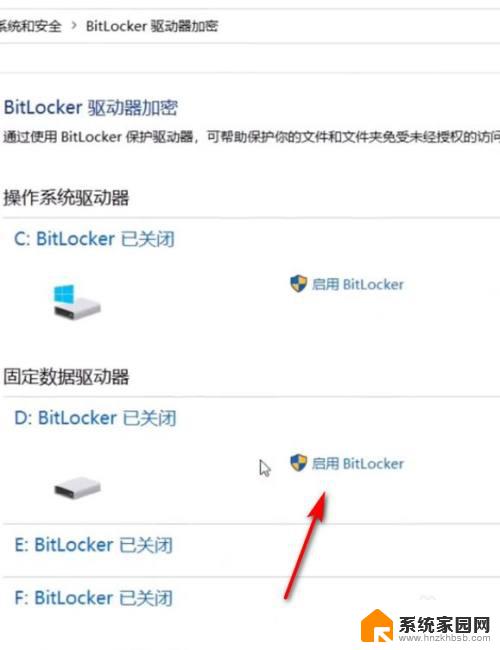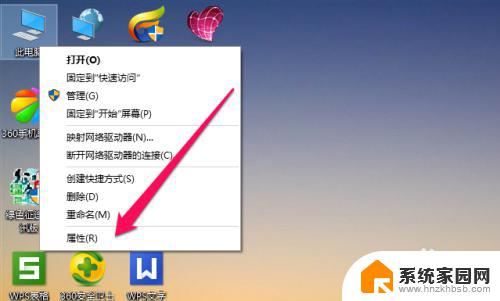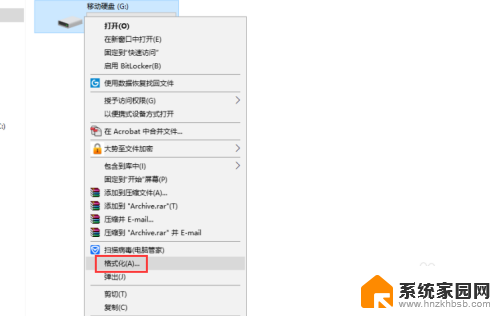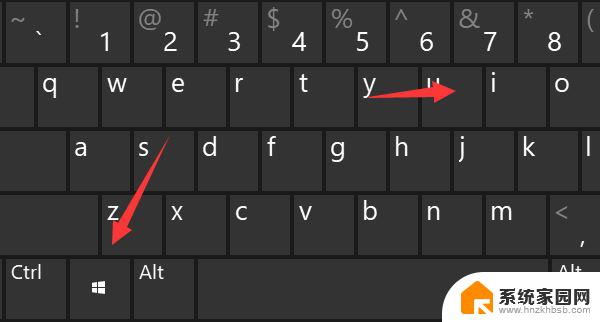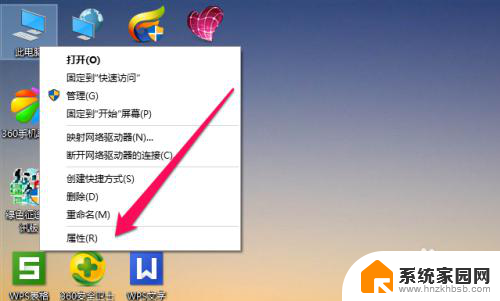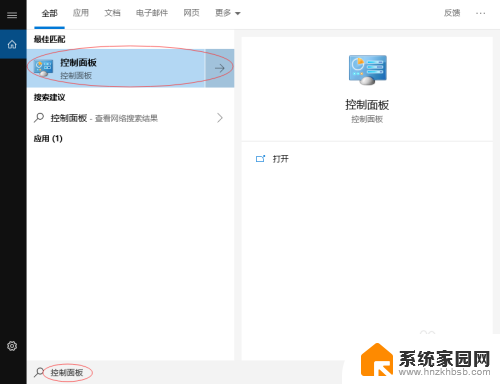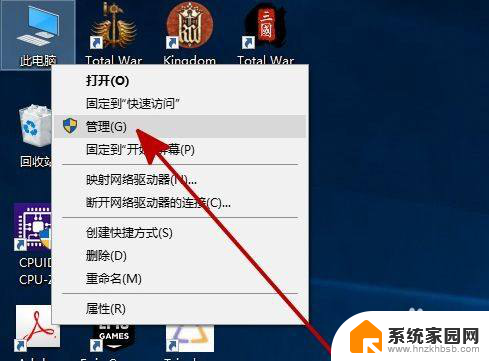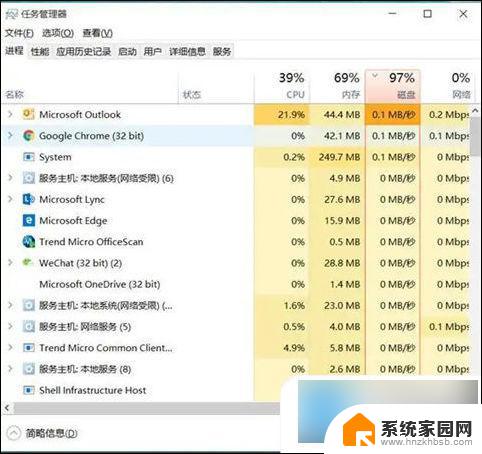windows磁盘加密怎么解除 Win10电脑硬盘加密解除方法
更新时间:2024-06-29 14:45:12作者:yang
在使用Windows系统时,有时我们会对硬盘进行加密以保护数据安全,但是在某些情况下,我们可能需要解除硬盘加密。在Win10系统中,解除硬盘加密的方法有很多种,可以通过系统自带的工具或者第三方软件来实现。接下来我们将介绍一些常用的解除硬盘加密的方法,帮助大家更好地保护和管理自己的数据。
win10硬盘加密取消设置方法1、打开点击控制面板,点击“bitlocker驱动器加密”。
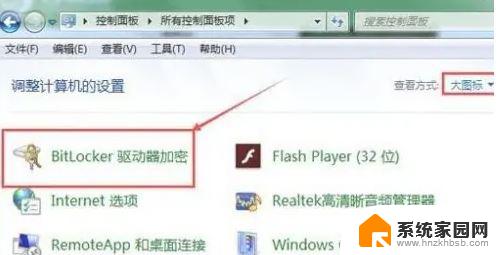
2、接下来点击“解锁驱动器”。
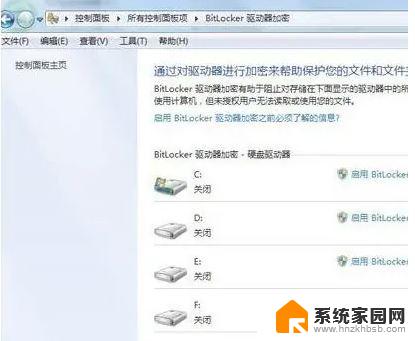
3、然后输入密码解锁。
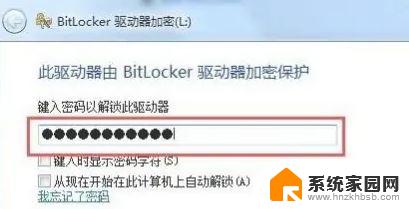
4、接着点击“关闭bitlocker”。
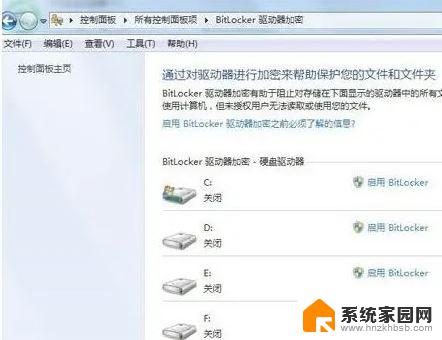
5、下面点击解密驱动器。
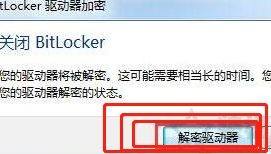
6、等待进度条完成。
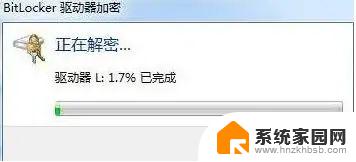
7、最后点击完成就好了。
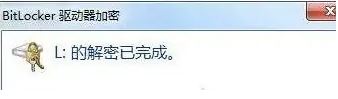
以上就是解除 Windows 磁盘加密的方法,请按照以上步骤解决该问题,希望对大家有所帮助。